Skelbimas
 Po kelių mėnesių aš jums parodžiau įdiekite antrą SATA diską Kaip fiziškai įdiegti antrąjį vidinį kietąjį diskąKai jums pritrūksta vietos kietajame diske, galite ką nors ištrinti arba pridėti daugiau vietos. Skaityti daugiau , tinka, jei jūsų kompiuteris buvo nupirktas kažkada per pastaruosius 5 metus. Mes taip pat išmokėme jus visko pertvaros Kaip nustatyti antrąjį standųjį diską „Windows“: skaidymasSavo diską galite padalyti į skirtingas dalis su disko skyriais. Mes parodysime, kaip pakeisti dydį, ištrinti ir sukurti skaidinius naudojant numatytąjį „Windows“ įrankį, vadinamą Disko tvarkymu. Skaityti daugiau ir formatavimas Kaip suformatuoti didelį kietąjį diską naudojant FAT arba FAT32FAT ir FAT32 formatai palaiko iki 16 TB. Vis dėlto „Windows“ nustato 32 GB apribojimą formatavimui naudojant FAT arba FAT32. Parodysime, kaip formatuoti didesnius diskus. Skaityti daugiau diskai, ir visiškai pakeiskite seną diską nauju Kaip įdiegti naują kietąjį diską, kad pakeistumėte seną Skaityti daugiau
Po kelių mėnesių aš jums parodžiau įdiekite antrą SATA diską Kaip fiziškai įdiegti antrąjį vidinį kietąjį diskąKai jums pritrūksta vietos kietajame diske, galite ką nors ištrinti arba pridėti daugiau vietos. Skaityti daugiau , tinka, jei jūsų kompiuteris buvo nupirktas kažkada per pastaruosius 5 metus. Mes taip pat išmokėme jus visko pertvaros Kaip nustatyti antrąjį standųjį diską „Windows“: skaidymasSavo diską galite padalyti į skirtingas dalis su disko skyriais. Mes parodysime, kaip pakeisti dydį, ištrinti ir sukurti skaidinius naudojant numatytąjį „Windows“ įrankį, vadinamą Disko tvarkymu. Skaityti daugiau ir formatavimas Kaip suformatuoti didelį kietąjį diską naudojant FAT arba FAT32FAT ir FAT32 formatai palaiko iki 16 TB. Vis dėlto „Windows“ nustato 32 GB apribojimą formatavimui naudojant FAT arba FAT32. Parodysime, kaip formatuoti didesnius diskus. Skaityti daugiau diskai, ir visiškai pakeiskite seną diską nauju Kaip įdiegti naują kietąjį diską, kad pakeistumėte seną Skaityti daugiau
Tačiau, kaip pabrėžė kai kurie skaitytojai, IDE disko pridėjimo procesas yra žymiai sunkesnis nei SATA disko, taigi siekiant baigtumo ir tiems, kurie naudojasi senaisiais asmeniniais kompiuteriais, čia yra pilnas pamoka, kaip pridėti antrą IDE vairuoti.
IDE sąsajų fonas
IDE buvo reikšmingas ribojantis veiksnys senesniuose kompiuteriuose. Nors šiuolaikinėse mašinose atgaline prasme dažnai bus vienas IDE ryšys suderinamumas, daugumoje IDE eros kompiuterių eigos mašinų buvo įrengti du IDE lizdai - kiekvienas ryšys buvo vadinamas IDE „Kanalas“. Kiekviename kanale galėtumėte pridėti iki 2 IDE įrenginių - tai reiškė daugiausia 4 standžiuosius diskus ir (arba) kompaktinių diskų įrenginius.
Kiekviename kanale yra pagrindinis ir pagalbinis įrenginys. Pagrindinis įtaisas yra prijungtas laido viduryje, o vergas - laido gale. Kiekvienas įrenginys taip pat turi būti nustatytas su aparatūros jungikliu (trumpikliu), ar jis turėtų būti pagrindinis, ar vergas. Čia atsirado beveik visi galvos skausmai ir problemos.
IDE kabeliai
Pažvelkime į kai kuriuos standartinius IDE laidus ir jungtis. Yra 3 identiškos išvaizdos jungtys - viena iš abiejų galų, kita - viduryje. Tačiau vienas iš tarpų tarp galinių ir vidurinių jungčių yra ilgesnis - tai yra galas, kuris įkišamas į jūsų pagrindinę plokštę.
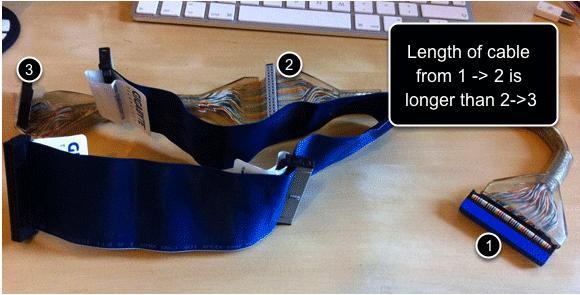
Pagrindinės plokštės gale lizdas atrodo taip. Mano gana modernioje pagrindinėje plokštėje kabelis iš tikrųjų yra koduotas spalvomis, todėl jūs žinote, kuris galas kišamas, bet kur daugiau nei greičiausiai jūsų senojo kompiuterio nebus, todėl turėsite išsiaiškinti, kuris kabelio galas yra ilgiausias, ir prijunkite jį prie lenta. Vienoje jungties pusėje yra įpjova, kad neleistumėte ją neteisingai prijungti, todėl įsitikinkite, kad suderinate.

Diskų ir jungtuvų nustatymai
Nesvarbu, ar tai būtų kompaktinių diskų įrenginys, ar kietasis diskas, IDE diskai yra identiški jungčių atžvilgiu.
Maitinimo kabelyje, kurį prijungsite, yra keturi moteriški kištukai ir dėl jo formos jis eis tik vienu būdu, kad jis neturėtų būti per kietas. Pažvelkite į vieną iš kitų jūsų prietaisų, kad sužinotumėte, kokie maitinimo kabeliai yra jūsų atveju. IDE jungtis taip pat lengva, kaip ir pagrindinėje plokštėje, kurioje yra įpjova, kurią galite suderinti.
Sunkiausia yra trumpiklio nustatymai, kurie skirsis atsižvelgiant į jūsų įrenginį. Iš esmės jūs ieškote to, kas mini CS ar „Cable Select“, taip pat „Master“ ir „Slave“. Kažkur bus schema. Digramai nurodo, kuriuos kaiščius jungia jungiklis. Turėtumėte sugebėti nuimti trumpiklį pirštų nagais, jei ne, tada naudokite labai mažų adatų nosinių replių porą ir nesulenkite kaiščių.
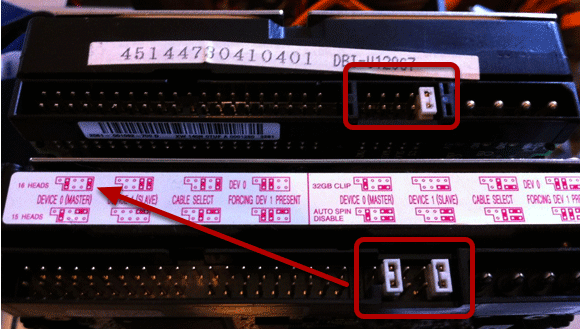
Kaip matote, kai kuriuose diskuose yra naudingos diagramos, esančios tiesiai virš jungiklio kaiščių. Kiti disko etiketėje turės užrašą:
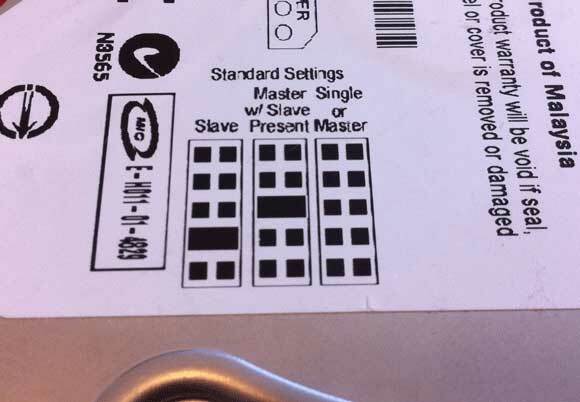
Išsiaiškinkite esamą IDE schemą
Labiau tikėtina, kad šiuo metu turite kompaktinių diskų įrenginį ir standųjį diską, prijungtą per IDE. Parašykite greitąją lentelę, kad išsiaiškintumėte, kaip ji šiuo metu yra sudaryta, pavyzdžiui:
1 KANALAS, PAGRINDINIS:
1 KANALAS, SLAVE:
2 KANALAS, PAGRINDINIS:
2 KANALAS, SLAVE:
Tikriausiai jūsų sunkusis nardymas yra sukonfigūruotas kaip 1 kanalo meistras, kompaktiniame diske esančiame atskirame kanale kaip Meistras, arba Vergas apie 1 kanalas.
Dabar išsiaiškinkite, kur vyks jūsų papildomas važiavimas. Keletas dalykų, kuriuos reikia apsvarstyti:
1. Stenkitės laikyti kompaktinį diską atskirame kanale arba kaip vergą.
2. Kabelio ilgis taip pat paveiks jūsų pasirinkimą, nes IDE kabeliai paprastai yra gana trumpi. Jei kompaktinis diskas yra toli nuo standžiųjų diskų, jums reikės vieno laido, skirto standžiajam diskui, o kito - kompaktiniam diskui.
Nustatykite džemperius ir kištuką
Kadangi šiandien turiu tik vieną IDE kompaktinį diską ir vieną standųjį diską (taip pat tik vieną fizinę IDE jungtį pagrindinėje plokštėje), aš pasirinkau padaryti standųjį diską pagrindiniu, o kompaktinį diską - vergas.
CD-ROM diskelyje tai parodyta 2 yra Vergas nustatymas. Ką tai reiškia? Na, žiūrėdami į prietaiso galinę dalį, turime 3 poras kaiščių. Taigi, kad jis taptų vergo įtaisu, aš uždedu trumpiklį virš centrinės (antrosios) poros.
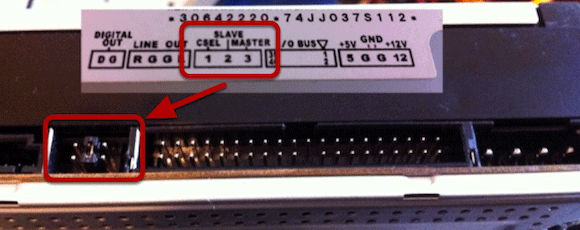
Standusis diskas yra panašus, tačiau šį kartą pasirinkau „Meistras su dabartiniu vergu“. Tada prijungiu kabelį aukštyn, turėdamas omenyje, kad kietasis diskas, kaip pagrindinis, turėtų būti prijungtas prie laido centro, o gale pridedamas verginis kompaktinių diskų įrenginys.

Pastaba: Paprastai nenaudotumėte įrenginių, esančių ne tokiais atvejais, kaip šis, tačiau norint patikrinti, ar jie veikia, yra daug lengviau, nei atsukite juos ir įsmeigiate į netvarkingą dėklą.
Žinoma, BIOS rodo du įkeltus ir veikiančius įrenginius.
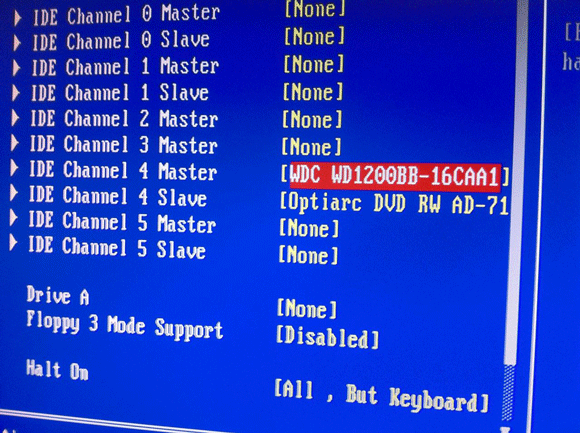
Papildoma literatūra
Na, tikiuosi, kad tai šiek tiek aiškiau paaiškino visą IDE dalyką. Įsigiję nepamirškite suformatuokite diską Kaip suformatuoti didelį kietąjį diską naudojant FAT arba FAT32FAT ir FAT32 formatai palaiko iki 16 TB. Vis dėlto „Windows“ nustato 32 GB apribojimą formatavimui naudojant FAT arba FAT32. Parodysime, kaip formatuoti didesnius diskus. Skaityti daugiau (arba sužinoti apie kas yra failų sistema Kas yra failų sistema ir kaip galite sužinoti, kas veikia jūsų diskuoseKas yra failų sistema ir kodėl jie svarbūs? Sužinokite apie skirtumus tarp FAT32, NTFS, HPS +, EXT ir dar daugiau. Skaityti daugiau ). Jei norite gauti išsamesnį ir praktiškesnį vadovą, kaip pridėti kietąjį diską prie savo kompiuterio, mano vadovas į SATA diskai Kaip fiziškai įdiegti antrąjį vidinį kietąjį diskąKai jums pritrūksta vietos kietajame diske, galite ką nors ištrinti arba pridėti daugiau vietos. Skaityti daugiau turbūt yra aktualesnė.
Jamesas yra dirbtinio intelekto bakalauras ir yra CompTIA A + bei Network + sertifikuotas. Jis yra pagrindinis „MakeUseOf“ kūrėjas ir laisvalaikį praleidžia žaisdamas VR dažasvydį ir stalo žaidimus. Nuo mažens jis statė kompiuterius.


